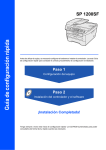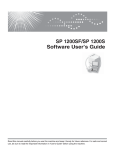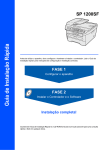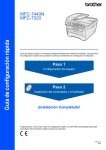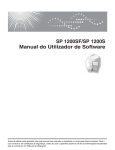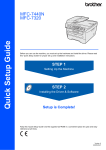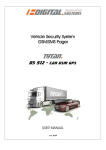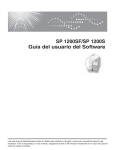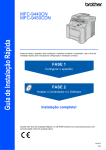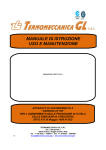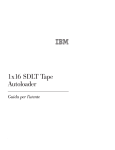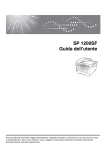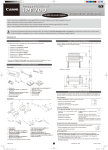Download Guida di installazione rapida
Transcript
Guida di installazione rapida SP 1200SF Prima di poter utilizzare l'apparecchio è necessario impostare l'hardware e installare il driver. Leggere questa 'Guida di installazione rapida' per l'impostazione corretta e le istruzioni sull'installazione. Punto 1 Installazione della macchina Punto 2 Installazione driver e software La procedura di installazione è terminata! Tenere questa 'Guida di installazione rapida' e il CD-ROM in dotazione a portata di mano per poterli consultare rapidamente e con facilità in qualunque momento. 1 Simboli utilizzati in questa guida Avvertenza Attenzione Le avvertenze indicano precauzioni da osservare per evitare possibili infortuni. Procedure specifiche da seguire per evitare possibili danni all'apparecchio o ad altri oggetti. Nota Guida dell'utente o Guida software dell'utente Le note forniscono istruzioni da eseguire in determinate situazioni o suggerimenti sul funzionamento dell'operazione corrente con altre funzionalità dell'apparecchio. Indica un riferimento alla Guida dell'utente o alla Guida software dell'utente sul CD-ROM in dotazione. Installazione errata Il simbolo di impostazione errata segnala dispositivi o operazioni non compatibili con l'apparecchio. Sommario Precauzioni di sicurezza Per usare l'apparecchio in sicurezza ...................................................................................................... 2 Simboli dell'interruttore dell'alimentazione .............................................................................................. 5 Regolamenti ............................................................................................................................................ 6 Preparazione dell'apparecchio Componenti inclusi nella confezione............................................................................................................ 7 Pannello dei comandi................................................................................................................................... 8 Punto 1 - Installazione della macchina Installazione del gruppo tamburo e della catuccia toner ............................................................................ 10 Caricamento della carta nel vassoio .......................................................................................................... 11 Collegamento linea telefonica e alimentazione.......................................................................................... 12 Impostare il proprio Paese ......................................................................................................................... 13 Selezione lingua......................................................................................................................................... 13 Impostazione data e ora............................................................................................................................. 13 Impostazione dell’Identificativo .................................................................................................................. 14 Modalità di composizione numero a toni e a impulsi ................................................................................. 15 Selezione di una modalità di ricezione ....................................................................................................... 15 Impostazione del tipo di linea telefonica .................................................................................................... 16 Impostazione del Contrasto a display ........................................................................................................ 17 CD-ROM in dotazione CD-ROM in dotazione per "SP 1200SF" .................................................................................................... 18 Driver e Utilità per SP 1200SF .............................................................................................................. 18 PaperPort™ 11SE e Documentazione per SP 1200SF ........................................................................ 18 Punto 2 - Installazione driver e software Installazione Utilità e Driver TYPE 1200SF............................................................................................... 20 Installazione ScanSoft™ PaperPort™ 11SE per Windows® .................................................................... 22 Visualizzazione e installazione documentazione ...................................................................................... 23 Opzioni e materiali di consumo Materiali di consumo .................................................................................................................................. 24 1 Precauzioni di sicurezza Per usare l'apparecchio in sicurezza Conservare queste istruzioni per una consultazione futura e leggerle prima di procedere a qualsiasi intervento di manutenzione. Scelta del luogo di installazione Posizionare l’apparecchio su una superficie piana e stabile. Selezionare un punto non soggetto a vibrazioni e scosse elettriche. Posizionare l'apparecchio nei pressi di una presa telefonica e di una presa elettrica standard provvista di messa a terra. Scegliere un luogo di installazione dove la temperatura resti compresa tra 10°C e 32,5°C e l'umidità tra il 20% e l'80% (senza condensa). Accertarsi che i cavi che collegano l'apparecchio non costituiscano pericolo di scatto automatico. Evitare di posizionare l’apparecchio sulla moquette. Non installare vicino a sorgenti di calore, condizionatori d’aria, acqua, prodotti chimici o frigoriferi. Non esporre l’apparecchio alla luce solare diretta e ad eccessivo calore, umidità o polvere. Non collegare l'apparecchio a prese elettriche azionate da interruttori a muro o temporizzatori automatici o ad un impianto condiviso con grosse apparecchiature elettriche che possono determinare interruzioni dell'alimentazione elettrica. Evitare sorgenti di interferenza, quali altoparlanti o basi di telefoni senza fili. Precauzioni di sicurezza Fare riferimento a queste istruzioni per una consultazione futura e prima di procedere a qualsiasi intervento di manutenzione. Durante l'utilizzo del proprio apparecchio telefonico, per ridurre il rischio di incendi, scosse elettriche e danni alle persone, è importante osservare sempre delle semplici precauzioni di sicurezza. NON utilizzare questo prodotto vicino all'acqua o in un ambiente umido. Evitare di utilizzare questo prodotto durante un temporale. Esiste il rischio, seppure improbabile, di scariche elettriche in presenza di fulmini. Si consiglia di NON utilizzare un telefono in derivazione. Non collegare mai cavi telefonici durante un temporale. Non installare mai una presa telefonica a parete dove è presente umidità. In caso di danni ai cavi, scollegare l'apparecchio e contattare il rivenditore. NON porre oggetti sull'apparecchio né ostruire le aperture di ventilazione. Il prodotto deve essere connesso ad un'alimentazione CA vicina, dotata di messa a terra, della gamma indicata sull'etichetta della tensione nominale. NON collegarlo ad un'alimentazione CC o ad un invertitore. In caso di incertezza, contattare un elettricista qualificato. NON gettare le batterie utilizzate nel fuoco. Potrebbe verificarsi un’esplosione. Verificare l’esistenza di norme locali riguardanti istruzioni speciali per lo smaltimento. 2 Precauzioni di sicurezza Avvertenza Prima di eseguire la pulizia interna dell'apparecchio, scollegare come prima cosa il cavo della linea telefonica e successivamente il cavo elettrico dalla presa di alimentazione. NON utilizzare sostanze infiammabili, alcun tipo di spray o solventi organici/liquidi a base di alcol/ammoniaca per pulire le superfici interne o esterne dell'apparecchio. Questo potrebbe causare una scossa elettrica o un incendio. Fare riferimento alla sezione relativa alla Manutezione ordinaria sulle modalità di pulizia dell'apparecchio nella Guida per l'utente. NON maneggiare la spina con le mani bagnate. Questo potrebbe causare una scossa elettrica. Accertarsi che la spina sia completamente inserita. Dopo l'utilizzo dell'apparecchio, alcune parti interne risultano bollenti. Aprendo il coperchio anteriore o il coperchio posteriore dell'apparecchio, NON toccare mai le parti ombreggiate nella figura. Per prevenire infortuni si raccomanda di non poggiare le mani sul bordo dell’apparecchio sotto il coperchio documenti o il coperchio dello scanner nel modo indicato in figura. Per prevenire infortuni si raccomanda di NON posare le dita nell’area evidenziata nell'illustrazione. 3 Precauzioni di sicurezza NON utilizzare un aspirapolvere per rimuovere il toner che fuoriesce eventualmente dalla cartuccia. In questo modo l'interno dell'aspirapolvere potrebbe prendere fuoco ed essere causa potenziale di incendio. Pulire attentamente i residui del toner con un panno asciutto senza peli e smaltirlo in conformità alla legislazione locale. Quando si sposta l'apparecchio utilizzare le apposite maniglie. Accertarsi prima di tutto di scollegare i cavi. Per l'imballaggio della macchina si utilizzano sacchetti di plastica. Per evitare pericolo di soffocamento, tenere questi sacchetti lontano dalla portata dei bambini. Nota Il gruppo fusore è contrassegnato con un'etichetta di avvertenza. NON rimuovere o danneggiare l'etichetta. Attenzione Assicurarsi di scollegare la spina dalla presa a muro e pulire i poli e l'area intorno ai poli almeno una volta l'anno. La polvere formatasi sui poli potrebbe causare pericolo di incendio. 4 Precauzioni di sicurezza Simboli dell'interruttore dell'alimentazione In conformità con la norma IEC 60417, l'apparecchio utilizza i simboli d'interruttore dell'alimentazione seguenti: - significa ACCESO. - significa SPENTO. Nota Quando si sposta l'apparecchio, afferrare le apposite prese laterali sotto lo scanner. NON trasportare l'apparecchio tenendolo dal fondo. 5 Precauzioni di sicurezza Regolamenti Informazioni sul riciclo in conformità con le direttive RAEE (2002/96/EC) e Batterie (2006/66/EC) IEC 60825-1:2007 Specifiche Questo apparecchio è un prodotto Laser Classe 1 come definito nelle specifiche IEC60825-1:2007. L'etichetta seguente viene applicata nel Paesi dove è richiesta. CLASS 1 LASER PRODUCT LASER KLASSE 1 PRODUKT Questo apparecchio è dotato di un diodo Laser Classe 3B che emette radiazioni Laser invisibili nell'unità di scansione. L'unità di scansione non deve essere aperta in nessuna circostanza. Radiazioni laser interne Lunghezza d'onda: 780 - 800 nm Output: 10 mW max. Classe Laser: Classe 3B Avvertenza L'impiego di controlli, regolazioni o l'esecuzione di procedure diverse da quelle descritte in questo manuale possono portare ad un'esposizione pericolosa alle radiazioni. Disconnessione dell'apparecchio Questo prodotto deve essere installato nelle vicinanze di una presa elettrica facilmente accessibile. In caso di emergenze, scollegare il cavo di alimentazione dalla presa elettrica in modo da escludere completamente l’alimentazione. Interferenze radio Il prodotto è conforme alle disposizioni EN55022 (Pubblicazione CISPR 22)/Classe B. Quando si collega l'apparecchio ad un computer, accertarsi di utilizzare i seguenti cavi di interfaccia. Un cavo USB che non deve superare la lunghezza di 2,0 metri. 6 Contrassegno prodotto Contrassegno batteria Solo nell’Unione Europea Il prodotto/batteria è contrassegnato con uno dei simboli di riciclaggio sopra indicati. Questo indica che a fine vita il prodotto/batteria, dovrà essere smaltito/a separatamente in appropriati luoghi di raccolta e non con i normali rifiuti domestici. Per prodotti con batterie sostituibili dall'utente consultare la guida utenti riguardante le istruzioni di sostituzione. Altri utenti Per smaltire il prodotto al termine della sua vita utile, si prega di rivolgersi alle autorità locali o al negozio presso cui è stato acquistato, oppure di contattare il rivenditore o servizio di assistenza/rappresentante di zona. Programma internazionale ENERGY STAR® Dichiarazione di Conformità Lo scopo del programma internazionale ENERGY STAR® è quello di promuovere lo sviluppo e diffondere attrezzature da ufficio efficienti e a risparmio di energia. In qualità di socio di ENERGY STAR®, Ricoh Company, Ltd. ha deciso che questo prodotto soddisfa le linee guida ENERGY STAR® per l'efficienza energetica. Preparazione dell'apparecchio 1 1 Componenti inclusi nella confezione I componenti inclusi nella confezione possono variare a seconda del paese. Conservare tutti i materiali di imballaggio e la scatola nel caso si debba spedire l'apparecchio. Avvertenza Per I’imballo della macchina vengono utilizzati dei sacchetti in plastica. Per evitare il rischio di soffocamento, tenere i sacchetti lontano dallo portata dei bambini 1 9 8 CD-ROMs Per Driver Per Guida dell’utente e Paper Port™ 2 3 4 7 6 5 Guida di installazione rapida 1. Alimentatore automatico documenti (ADF) 2. Pannello dei comandi 3. Supporto vassoio d'uscita con facciata stampata verso il basso 4. Fessura di alimentazione manuale 5. Vassoio carta Cavo di alimentazione CA 6. Coperchio anteriore 7. Interruttore d'accensione 8. Supporto ribaltabile uscita documenti dell'alimentatore automatico 9. Coperchio documenti Gruppo tamburo (compresa la cartuccia toner) Booklet sicurezza Cavo di interfaccia USB NON collegare il cavo di interfaccia in questo punto. Il collegamento del cavo interfaccia viene eseguito durante l'installazione del software. Cavo di interfaccia USB Verificare di utilizzare un cavo di interfaccia USB 2.0 che non sia più lungo di 2 metri (6 piedi). Quando si utilizza un cavo USB, verificare di collegarlo alla porta USB del computer e non ad una porta USB della tastiera o ad un hub USB non alimentato. I componenti forniti nella scatola possono essere diversi a seconda del Paese. 7 Preparazione dell'apparecchio 2 Pannello dei comandi Per i dettagli sul Pannello dei comandi, consultare "Descrizione Pannello dei comandi" al Capitolo 1 della Guida dell’utente. 1 Tasti volume Tasti funzionamento fax e telefono: doc Premere per scorrere in avanti e indietro le opzioni del menu. Premere per modificare il volume quando si è in modalità fax o standby. aob Premere per scorrere i menu e le opzioni. Hook Questo tasto si utilizza per fare una conversazione telefonica una volta sollevato il ricevitore esterno durante lo pseudo squillo F/T. Quando ci si connette ad un PBX, è possibile utilizzare questo tasto per accedere a una linea esterna, richiamare un operatore o trasferire una chiamata a un altro interno. Consente di cercare numeri memorizzati nella memoria di composizione. Consente anche di comporre i numeri memorizzati premendo un numero di tre cifre. Risoluzione Questo tasto consente di impostare la risoluzione per la trasmissione dei fax. Rapporti Rich/Pausa Ricompone l’ultimo numero chiamato. Inserisce anche una pausa nella programmazione dei numeri a composizione veloce o nella composizione di un numero manualmente. 2 Tasti numeridiretti Questi 4 tasti danno accesso immediato a 8 numeri precedentemente memorizzati. Selezione Se tenuto premuto, consente l’accesso ai numeri diretti da 5 a 8. 3 LCD Visualizza i messaggi che aiutano a impostare e semplificare l’utilizzo dell’apparecchio. 4 Tasti Menu: Stampare Rapporto verifica trasmissione, Lista aiuti, Elenco telefonico, Giornale fax, Impostazioni utente e Modulo ordine. 5 6 Cancella/Indietro Elimina i dati inseriti oppure consente l'annullamento delle impostazioni correnti. OK Consente di memorizzare le impostazioni nell'apparecchio. 8 Tastiera Utilizzare questi tasti per comporre numeri telefonici e di fax, nonché come tastiera per immettere informazioni nell'apparecchio. Il tasto # consente di modificare temporaneamente la modalità di composizione da impulsi a toni durante una chiamata telefonica. Stop/Uscita Consente di interrompere una procedura o di uscire da un menu. 7 Inizio Consente di avviare l'invio di fax, l'esecuzione di fotocopie in bianco e nero o la scansione. Menu Consente l'accesso al Menu per la programmazione delle impostazioni dell'apparecchio. Ricerca/Chiam. Veloce b 8 Tasti modalità: Fax Inserisce l’apparecchio in modalità Fax. Scan Inserisce l’apparecchio in modalità Scansione. (Per i particolari sulla scansione, consultare la Guida software dell’utente inclusa nel CD-ROM.) Preparazione dell'apparecchio Copia Inserisce l’apparecchio in modalità Copia. 9 Stampa tasti: Cancella Lavoro Annulla un'operazione di stampa programmata e lo rimuove dalla memoria dell'apparecchio. Per annullare più operazioni di stampa, tenere premuto questo tasto finché sul display compare Ann. pr. (tutti). 10 Copy tasti: Opzioni È possibile scegliere con rapidità e facilità le impostazioni temporanee per la copia. Ingrand/Riduzione Riduce o ingrandisce le copie. 9 Punto 1 Installazione della macchina 1 1 Installazione del gruppo tamburo e della catuccia toner 4 Inserire il gruppo tamburo e cartuccia toner nell'apparecchio. Installazione errata NON collegare il cavo di interfaccia. Tale operazione deve essere eseguita al momento dell'installazione del driver. 1 Aprire il coperchio anteriore. 5 2 3 10 Rimuovere dalla confezione il gruppo tamburo e cartuccia toner. Agitarlo delicatamente da lato a lato diverse volte allo scopo di distribuire il toner in modo uniforme all'interno del gruppo. Chiudere il coperchio anteriore dell'apparecchio. Installazione della macchina 2 1 Caricamento della carta nel vassoio 4 Inserire la carta nel vassoio. Accertarsi che la carta sia piana nel vassoio e al di sotto del contrassegno di livello massimo (1). 1 Estrarre completamente il vassoio della carta dall'apparecchio. Attenzione 2 3 Tenendo premuta la leva verde di sblocco, far scorrere le guide laterali per adattarle al formato carta utilizzato. Accertarsi che le guide siano collocate stabilmente nelle scanalature. 5 Verificare che le guide carta non tocchino i bordi della carta; diversamente, la carta non viene alimentata correttamente. Se non si esegue tale operazione, l'apparecchio potrebbe danneggiarsi. Inserire completamente il vassoio della carta nell'apparecchio. Verificare che sia completamente inserito nell'apparecchio. Smuovere la risma di carta per evitare inceppamenti e problemi di alimentazione della carta. 11 Punto 1 3 1 Installazione della macchina Collegamento linea telefonica e alimentazione Nota Se si usa un telefono esterno collegato alla stessa linea telefonica, collegarlo nel modo seguente. Accertarsi che l'apparecchio sia spento. Collegare il cavo di alimentazione CA all'apparecchio. Nota 2 3 Inserire il cavo di alimentazione CA nella presa CA. Accendere l'apparecchio. Se si usa una segreteria telefonica esterna collegata alla stessa linea telefonica, collegarla nel modo seguente. Collegare un’estremità del cavo per la linea telefonica alla presa sull’apparecchio contrassegnata con LINE e l’altra estremità a una presa modulare a muro. Impostare la Modalità ricezione su Tel./Segr. Est.. Per maggiori dettagli, vedere Selezione di una modalità di ricezione a pagina 15 e "Collegamento di una segreteria telefonica esterna (TAD)" Capitolo 7 della Guida dell'utente. Avvertenza • L'apparecchio deve essere dotato di spina con messa a terra. • L’apparecchio è collegato alla messa a terra tramite la presa di alimentazione. Pertanto, al momento di effettuare il collegamento dell’apparecchio alla linea telefonica, si raccomanda di tenere l’apparecchio collegato al cavo di alimentazione per proteggersi da eventuali correnti elettriche presenti nella rete telefonica. Allo stesso modo, per proteggersi quando si desidera spostare l’apparecchio, si consiglia di scollegare prima il cavo della linea telefonica e poi quello di alimentazione. 12 Installazione della macchina 4 Impostare il proprio Paese 6 Impostazione data e ora È necessario impostare il proprio paese in modo che l’apparecchio funzioni correttamente in linee di telecomunicazioni locali in ciascun paese. L'apparecchio visualizza la data e l'ora e, se viene impostato l'identificativo, questo verrà aggiunto a ogni fax inviato. 1 1 2 3 4 Verificare di aver acceso l’apparecchio collegando il cavo di alimentazione e accendendo l’interruttore di alimentazione. Premere OK. Impostare il Paese Premere il tasto OK 2 Premere o per selezionare il paese I nomi dei paesi visualizzati sul Display dipendono dalle modalità. Italia Selezionare ab o OK 3 4 5 6 5 1 2 3 4 Premere OK quando il display visualizza il proprio paese. 5 Premere 2. Digitare le ultime due cifre dell’anno mediante tastiera, quindi premere OK. (ad esempio, digitare 0, 8 per l'anno 2008.) Digitare le due cifre del mese mediante tastiera, quindi premere OK. (ad esempio, digitare 0, 3 per marzo.) 6 Se il display visualizza il paese corretto, premere 1 per passare al punto 6. In caso contrario, premere 2 per tornare al punto 2 e scegliere nuovamente il paese. Digitare le due cifre del giorno mediante tastiera, quindi premere OK. Data&Ora Giorno:25 (ad esempio, digitare 2, 5.) Quando il display visualizza Accettato, l’apparecchio si riavvia automaticamente. Dopo aver riavviato l’apparecchio, il display visualizza Attendere. 7 8 Menu. Premere 0 Digitare l’ora nel formato 24-ore mediante tastiera, quindi premere OK. Data&Ora Ora:15:25 Selezione lingua (ad esempio, digitare 1, 5, 2, 5 per le 3:25 PM.) Premere Stop/Uscita. Nota Se si commette un errore e si desidera iniziare di Premere 0 Selezionare la propria lingua con quindi premere OK. Premere Premere 0. Data&Ora Mese:03 Il display chiede di verificare nuovamente il paese. Premere Menu. Data&Ora Anno:2008 5 Italia? 1. Sì 2.No Premere o , nuovo, premere punto 1. Stop/Uscita e tornare al Stop/Uscita. 13 Punto 1 7 Installazione della macchina Impostazione dell’Identificativo 6 Identificativo Nome: È possibile memorizzare il proprio nome e numero di fax per inserirli su tutte le pagine dei fax che si inviano. 1 2 3 4 Premere Menu. Premere 0. Premere 3. Inserire il proprio numero di fax (massimo 20 cifre) mediante tastiera, quindi premere OK. Per inserire il simbolo "+" per i prefissi telefonici internazionali, premere l. Ad esempio, per inserire il prefisso del Regno Unito "+44", premere l, 4, 4, quindi digitare le altre cifre del numero. Nota • Per inserire il nome, fare riferimento alla seguente tabella. • Per digitare un carattere assegnato allo stesso tasto del carattere precedente, premere per spostare il cursore verso destra. • Per modificare una lettera inserita per errore, premere oppure per spostare il cursore fino al carattere errato e premere Cancella/Indietro. Premere il tasto Una volta Due volte Tre volte Quattro volte Cinque volte 2 A B C 2 A 3 D E F 3 D 4 G H I 4 G Identificativo Fax:+44XXXXXXXXX 5 Usare la tastiera per inserire il proprio nome (massimo 20 caratteri), quindi premere OK. Inserire il proprio numero di telefono (massimo 20 cifre) mediante tastiera, quindi premere OK. (Se il numero di telefono e quello di fax sono uguali, inserire di nuovo lo stesso numero.) Identificativo Tel:+44XXXXXXXXX 5 J K L 5 J 6 M N O 6 M 7 P Q R S 7 8 T U V 8 T 9 W X Y Z 9 Per maggiori dettagli, consultare "Digitazione testo" della Guida dell’utente. 7 14 Premere Stop/Uscita. Installazione della macchina 8 Modalità di composizione numero a toni e a impulsi Al momento della spedizione, l'apparecchio è impostato per la composizione a toni. Se si utilizza un servizio a impulsi (composizione mediante disco combinatore), occorre modificare il modo di composizione. 1 2 3 4 5 Premere Menu. Premere 0. Selezione di una modalità di ricezione Sono possibili quattro modalità di ricezione: Solo fax, Fax/Tel, Manuale e Tel./Segr. Est.. Scegliere la Mod. ricezione più adatta alle proprie esigenze. Si vogliono utilizzare le funzioni telefoniche dell'apparecchio (se disponibili), un telefono esterno o un dispositivo di segreteria telefonica esterno connessi alla stessa linea dell'apparecchio? Si Premere 4. Premere o (o Toni). Premere OK. Premere 9 per selezionare Impulsi No Si sta utilizzando la funzione di ricezione messaggi della segreteria telefonica esterna? No Si desidera che l'apparecchio risponda automaticamente alle chiamate telefoniche e a quelle fax? Stop/Uscita. Solo fax Nota Questo menu non è disponibile per alcuni paesi, ad esempio USA, Nuova Zelanda, Belgio, Danimarca, Svezia, Norvegia e Finlandia. Dell'apparecchio risponde automaticamente a tutte le chiamate avviando la ricezione fax. Si Fax/Tel Dell'apparecchio controlla la linea e risponde automaticamente a tutte le chiamate. Se non si tratta di un fax, il telefono suona per consentire di prendere la chiamata. No Manuale L'utente ha il controllo della linea telefonica e deve rispondere autonomamente a tutte le chiamate. Si Tel./Segr. Est. La segreteria telefonica esterna risponde automaticamente a tutte le chiamate. I messaggi fax vengono stampati automaticamente. 1 2 3 4 5 Premere Menu. Premere 0. Premere 1. Premere o Premere OK. Premere per selezionare la modalità. Stop/Uscita. Per maggiori dettagli, consultare "Ricezione di un fax" nel Capitolo 6 della Guida dell’utente. 15 Installazione della macchina 10 Impostazione del tipo di linea telefonica Se si collega l'apparecchio ad una linea che utilizza PABX (PBX) o ISDN per la ricezione e l'invio di fax, è necessario modificare il tipo di linea telefonica completando le seguenti fasi. 1 2 3 4 5 Premere Menu. Premere 0. Premere 6. Premere o per scegliere PBX, ISDN o Normale. Premere OK. Eseguire una delle seguenti operazioni: Se si sceglie ISDN o Normale, passare a 8. Se si sceglie PBX, passare a 5. Eseguire una delle seguenti operazioni: Se si desidera cambiare il numero di prefisso corrente, premere 1 e passare a 6. Se non si desidera cambiare il numero di prefisso corrente, premere 2 e passare a 8. Nota L’impostazione predefinita è "!". Quando si preme Hook, apparirà "!" sul display. 6 Digitare il numero di Prefisso (massimo 5 cifre) mediante tastiera, quindi premere OK. Nota È possibile utilizzare i numeri da 0 a 9, #, l e !. (Premere Hook per visualizzare “!“.) Non è possibile utilizzare ! con altri numeri o caratteri. Se il sistema telefonico richiede la ricomposizione del numero dopo un intervallo predefinito, premere 7 Premere Hook per inserire l'intervallo. o per scegliere Sì o Sempre e premere OK. Nota • Se si sceglie Sì, premendo Hook (sullo schermo appare "!") si otterrà l'accesso a una linea esterna. • Se si sceglie Sempre, è possibile ottenere l'accesso a una linea esterna senza premere Hook. 16 8 Premere Stop/Uscita. Nota PBX e TRASFERIMENTO L'apparecchio è impostato inizialmente su Normale, ciò ne consente il collegamento a una linea PSTN (Rete linee telefoniche pubbliche) standard. Tuttavia, molti uffici utilizzano un sistema telefonico centralizzato o un centralino telefonico automatico privato (PABX). È possibile collegare l'apparecchio alla maggior parte dei tipi di PABX (PBX). La funzione di richiamata dell'apparecchio supporta solo la ricomposizione del numero dopo un intervallo predefinito (TBR). La funzione TBR funzionerà con la maggior parte dei sistemi PABX (PBX) consentendo l'accesso a una linea esterna o l'inoltro di chiamate a un altro interno. Questa funzione è attiva quando si preme il tasto Hook. Installazione della macchina 11 Impostazione del Contrasto a display Si può modificare il contrasto per fare in modo che il display appaia più chiaro o più scuro. 1 2 3 4 Premere Menu. Premere 1. Premere 7. Premere per aumentare il contrasto. —OPPURE— Premere per diminuire il contrasto. Premere OK. 5 Premere Stop/Uscita. 17 CD-ROM in dotazione 1 1 CD-ROM in dotazione per "SP 1200SF" Driver e Utilità per SP 1200SF Installazione Multi-Function Suite Consente di installare il software Multi-Function Suite e i driver multifunzione. Ripristina Multi-Function Suite (solo per utenti USB) Se si è verificato un errore durante l'installazione di Multi-Function Suite, utilizzare questa selezione per riparare automaticamente e reinstallare MultiFunction Suite. Nota Install Multi-Function Suite comprende Driver Stampante, Driver Scanner, ControlCenter3. 18 PaperPort™ 11SE e Documentazione per SP 1200SF Installazione Paperport™ 11SE È possibile installare ScanSoft PaperPort 11SE. ScanSoft™ PaperPort™ 11SE. ScanSoft™ PaperPort™ 11SE è un’applicazione di gestione documenti per la scansione e la visualizzazione di documenti. Documentazione È possibile visualizzare i manuali per l’SP 1200SF in PDF. La Guida di installazione rapida, la Guida dell’utente e la Guida software dell’utente. La Guida software dell’utente comprende le istruzioni per funzioni disponibili quando l’apparecchio è collegato ad un computer. (p.e. dettagli scansione, stampa) Per salvare questi manuali nel computer, fare clic su Install documentation (installa documentazione). Punto 2 Installazione driver e software Per utenti con cavo di interfaccia USB Installazione Utilità e Driver TYPE 1200SF .................................................................. 20 Installazione ScanSoft™ PaperPort™ 11SE per Windows®....................................... 22 Visualizzazione e installazione documentazione ........................................................ 23 Le schermate relative a Windows® in questa Guida di installazione rapida sono tratte da Windows® XP. 19 Punto 2 Installazione driver e software Per utenti con cavo di interfaccia USB (per Windows® 2000 Professional/XP/7/ XP Professional x64 Edition/Windows Vista®) 1 1 Installazione Utilità e Driver TYPE 1200SF Importante 4 Accertarsi di aver completato le istruzioni dal punto 1 Installazione della macchina da pagina 10 a 17. Verrà visualizzato il menu principale del CDROM. Fare clic su Installazione MultiFunction Suite. Nota • Chiudere tutte le applicazioni in esecuzione prima di installare il programma Multi-Function Suite. • Prima di installare Multi-Function Suite, eseguire l'aggiornamento di Windows® con il più recente Service Pack. • Accertarsi di utilizzare il CD-ROM nominato “Driver e Utilità per SP 1200SF” 1 2 3 Spegnere l’apparecchio e scollegarlo dalla presa di corrente CA e dal computer, se è già stato collegato il cavo d’interfaccia. Accendere il computer. (È necessario eseguire l’accesso come amministratore.) Nota • Se questa finestra non appare, utilizzare Esplora risorse di Windows® per eseguire il programma start.exe dalla cartella principale del CD-ROM. • Per Windows Vista®, quando appare la schermata Controllo dell'account utente, fare clic su Consenti. • Per Windows® 7, quando appare sul computer la finestra di dialogo Controllo dell’account utente, fare clic su SÌ. Inserire il CD-ROM per Windows® fornito in dotazione nell'unità CD-ROM. Se viene visualizzata una schermata con il nome del modello, selezionare il proprio apparecchio. Se viene visualizzata una schermata di selezione della lingua, selezionare la lingua desiderata. 5 20 Quando viene visualizzata la finestra del Contratto di licenza software di Multi-Function Suite, fare clic su Sì per accettare i termini del Contratto di licenza software. Installazione driver e software 6 7 Scegliere Standard, quindi fare clic su Avanti. Si procede con l'installazione. Quando appare questa schermata, collegare il cavo di interfaccia USB al PC, quindi collegarlo all'apparecchio. 9 Fare clic su Fine per riavviare il computer. (Dopo aver riavviato il computer, è necessario eseguire l’accesso come amministratore.) Nota Dopo aver riavviato il computer, se l'installazione non è riuscita, verrà eseguito automaticamente il programma Diagnostica installazione. Se il Programma di Verifica indica un errore, seguire le indicazioni sullo schermo. Il programma Multi-Function Suite (compresi i driver stampante e scanner) è stato installato. La procedura d'installazione è stata completata. Installazione errata NON collegare l'apparecchio a una porta USB della tastiera o a un hub USB non alimentato. Raccomandiamo di collegare l'apparecchio direttamente al computer. 8 Inserire il cavo di alimentazione CA nella presa CA. Accendere l'apparecchio. Verrà avviata automaticamente l'installazione dei driver. Le schermate di installazione verranno visualizzate in sequenza, attendere alcuni istanti. Installazione errata NON cercare di cancellare nessuna delle schermate durante l'installazione. 21 Punto 2 2 Installazione driver e software Installazione ScanSoft™ PaperPort™ 11SE per Windows® Importante Verificare di aver completato le istruzioni per l’installazione di Utilità e Driver TYPE 1200SF riportate da pagina 20 a 21. • Per Windows Vista®, quando viene visualizzata la schermata Controllo dell’Account utente, fare clic su Consenti. Nota Accertarsi di utilizzare il CD-ROM intitolato “PaperPort™ 11SE e Documentazione per SP 1200SF” 1 Inserire il CD-ROM per Windows® nell’unità CD-ROM. Se appare una schermata con il nome del modello, selezionare il proprio apparecchio. Se appare una schermata di selezione della lingua, scegliere la propria lingua. • Per Windows® 7, quando appare sul computer la finestra di dialogo Controllo dell’account utente, fare clic su Sì. 3 2 Dopo aver letto e accettato il Contratto di licenza dell’applicazione ScanSoft™ PaperPort™ 11SE, fare clic su Sì. Viene visualizzato il menu principale del CDROM. Fare clic su Installazione Paperport(TM) 11SE. Viene avviata e completata automaticamente l’installazione di ScanSoft™ PaperPort™ 11SE. Nota • Se questa finestra non appare, utilizzare l'applicazione Esplora risorse di Windows® per eseguire il programma start.exe dalla cartella principale del CD-ROM. 22 Installazione driver e software 3 Visualizzazione e installazione documentazione Importante Verificare di aver completato le istruzioni per l’installazione di Utilità e Driver TYPE 1200SF riportate da pagina 20 a 21. Nota Accertarsi di utilizzare il CD-ROM intitolato “PaperPort™ 11SE e Documentazione per SP 1200SF” 1 Nota • Se questa finestra non appare, utilizzare l'applicazione Esplora risorse di Windows® per eseguire il programma start.exe dalla cartella principale del CD-ROM. • Per Windows Vista ®, quando viene visualizzata la schermata Controllo dell’Account utente, fare clic su Consenti. Inserire il CD-ROM per Windows® nell’unità CD-ROM. Se appare una schermata con il nome del modello, selezionare il proprio apparecchio. Se appare una schermata di selezione della lingua, scegliere la propria lingua. • Per Windows® 7, quando appare sul computer la finestra di dialogo Controllo dell’account utente, fare clic su Sì. 2 3 Viene visualizzato il menu principale del CDROM. Fare clic su Documentazione. È possibile visualizzare i manuali per l’SP 1200SF in PDF. La Guida di installazione rapida, la Guida dell’utente e la Guida software dell’utente. La Guida software dell’utente comprende le istruzioni per funzioni disponibili quando l’apparecchio è collegato ad un computer. (p.e. dettagli scansione, stampa) Per salvare questi manuali nel computer, fare clic su Installazione documentation (installa documentazione). 23 Opzioni e materiali di consumo 1 1 Materiali di consumo Quando è necessario sostituire i materiali di consumo, un messaggio di errore viene visualizzato sul display. Per ulteriori informazioni sui materiali di consumo per la stampante, contattare il rappresentate per la vendita e l’assistenza. 1 24 Cartuccia toner Gruppo tamburo Cartuccia di stampa SP 1200E Gruppo tamburo SP 1200 (Circa 12.000 pagine A4/pagine Letter) Il rendimento approssimativo di 1 cartuccia viene dichiarato in conformità con ISO/IEC 19752. Marchi di fabbrica Tutti i nomi di marche e prodotti citati nel presente manuale sono marchi registrati delle rispettive società. Copyright © 2010 Ricoh Co., Ltd. Tutti i diritti riservati. M085-6143 IT